विज्ञापन
विंडोज 10 बहुत अलग है क्या यह विंडोज 10 में अपग्रेड करने का समय है, फिर भी?Microsoft वास्तव में आपको Windows 10 में अपग्रेड करना चाहता है। लेकिन चाहिए? आपको अपना मन बनाने में मदद करने के लिए, हम पक्ष और विपक्ष दोनों पर बहस करते हैं, और सावधानीपूर्वक सलाह देते हैं। आप कैसे तय करेंगे? अधिक पढ़ें पिछले विंडोज संस्करणों से। यदि आपने विंडोज 8 या विंडोज फोन का उपयोग किया है, तो आप समानताओं को पहचान लेंगे, लेकिन माइक्रोसॉफ्ट विकल्प बदल रहा है और सुविधाओं को जोड़ रहा है। यहां, हम डिफ़ॉल्ट सेटिंग्स को इंगित करते हैं जिन्हें आप तुरंत अनुकूलित करना चाहेंगे।
ध्यान दें कि यदि आपने विंडोज 10 आरटीएम (थ्रेसहोल्ड) से संस्करण 1511 में अपग्रेड किया है, तो हमारे पास एक अलग टुकड़ा है जो कवर करता है पतन अद्यतन के बाद जाँच करने के लिए सभी सेटिंग्स 5 सेटिंग्स आपको विंडोज 10 फॉल अपडेट के बाद जांचनी चाहिएप्रत्येक अपग्रेड के साथ, विंडोज 10 नए विकल्प पेश करता है, उपयोगकर्ता सेटिंग्स बदलता है, और अपने डिफ़ॉल्ट ऐप्स को धक्का देता है। हम आपको दिखाते हैं कि नवंबर अपग्रेड से परिवर्तनों को वापस अपनी प्राथमिकताओं में कैसे वापस लाया जाए। अधिक पढ़ें
. लेख गोपनीयता और प्रिंटर सेटिंग्स को संबोधित करता है जिसे हमने यहां डुप्लिकेट नहीं किया है।विंडोज 10 के साथ आपका पहला संपर्क
चाहे आपके पास नया विंडोज 10 कंप्यूटर हो या विंडोज 7 या 8.1. से अपग्रेड किया गया 6 सामान्य विंडोज अपग्रेड मुद्दे और उन्हें कैसे ठीक करेंविंडोज 10 को अपग्रेड करने से कई जटिलताएं हो सकती हैं। हम आपको दिखाते हैं कि किन बातों का ध्यान रखना चाहिए और समस्याओं को कैसे रोका या ठीक किया जाए। अधिक पढ़ें , निम्नलिखित युक्तियाँ आपको नए ऑपरेटिंग सिस्टम को नेविगेट करने और सामान्य परेशानियों को खत्म करने में मदद करेंगी। सब कुछ से शुरू होता है विंडोज 10 सेटिंग्स ऐप विंडोज 10 सेटिंग्स गाइड: कुछ भी और सब कुछ कैसे करेंक्या आप विंडोज 10 में सेटिंग्स ऐप के आसपास अपना रास्ता जानते हैं? यहां वह सब कुछ है जो आपको जानना आवश्यक है। अधिक पढ़ें . आप इसे स्टार्ट मेनू में पा सकते हैं, जब आप विंडोज की दबाते हैं और "सेटिंग्स" टाइप करते हैं, या कीबोर्ड शॉर्टकट पर क्लिक करके विंडोज + आई.
1. सुरक्षा और गोपनीयता सेटिंग्स अपडेट करें
विंडोज 10 आपकी सेटिंग्स को क्लाउड में सिंक करता है, स्वचालित रूप से आपका वाई-फाई पासवर्ड साझा करता है, लक्षित विज्ञापनों के लिए डेटा एकत्र करता है, जबकि कॉर्टाना आपके हर कदम को अधिक मददगार मानता है।
यदि आप अधिकतर वैयक्तिकृत विज्ञापनों और अनुशंसाओं के बारे में चिंतित हैं, तो हमारा अंश पढ़ें विंडोज 10 से विज्ञापनों को हटाना और काम की सामग्री के लिए सुरक्षित नहीं है अपने डेस्कटॉप से विंडोज 10 विज्ञापनों और एनएसएफडब्ल्यू सामग्री को कैसे प्रतिबंधित करेंWindows 10 डेस्कटॉप विज्ञापनों और NSFW सामग्री के साथ एक सीमा पार कर सकता है। Microsoft और तृतीय-पक्ष डेवलपर प्रचार सामग्री को सीधे आपके डेस्कटॉप पर धकेल सकते हैं। हम आपको दिखाते हैं कि आप अपना बचाव कैसे कर सकते हैं। अधिक पढ़ें . संक्षेप में, आप प्रारंभ मेनू में परेशान करने वाली लाइव टाइलें बंद कर सकते हैं, सुझाए गए ऐप्स को अक्षम कर सकते हैं सेटिंग्स> वैयक्तिकरण> प्रारंभ करें, के तहत एक्शन सेंटर सूचनाएं बंद करें सेटिंग > सिस्टम > सूचनाएं और कार्रवाइयां, Cortana अक्षम करें विंडोज 10 में कोरटाना कैसे सेट करें और उसे कैसे हटाएंOffice के बाद से Cortana Microsoft का सबसे बड़ा उत्पादकता उपकरण है। हम आपको दिखाएंगे कि विंडोज 10 के डिजिटल सहायक के साथ कैसे शुरुआत करें या बेहतर गोपनीयता के लिए कॉर्टाना को कैसे बंद करें। अधिक पढ़ें अंतर्गत कॉर्टाना > नोटबुक > सेटिंग्स, और के अंतर्गत वैयक्तिकृत विज्ञापनों से ऑप्ट आउट करें सेटिंग्स> गोपनीयता> सामान्य.
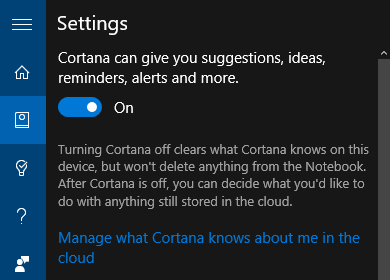
डैन प्राइस ने अतिरिक्त संक्षेप किया है विंडोज 10 गोपनीयता मुद्दे विंडोज 10 के गोपनीयता मुद्दों के बारे में आपको जो कुछ पता होना चाहिएजबकि विंडोज 10 में कुछ मुद्दे हैं जिनके बारे में उपयोगकर्ताओं को अवगत होने की आवश्यकता है, कई दावों को अनुपात से बाहर कर दिया गया है। विंडोज 10 की गोपनीयता के मुद्दों के बारे में आपको जो कुछ भी जानने की जरूरत है, उसके लिए हमारी मार्गदर्शिका यहां दी गई है। अधिक पढ़ें और उन्हें कैसे ठीक करें। संक्षेप में, आप के माध्यम से समन्वयन बंद कर सकते हैं सेटिंग > खाते > अपनी सेटिंग सिंक करें, अपनी वाई-फाई कुंजी साझा करने का विकल्प चुनें (डिफ़ॉल्ट रूप से बंद!) सेटिंग्स> नेटवर्क और इंटरनेट> वाई-फाई> वाई-फाई सेटिंग्स प्रबंधित करें, और ऐप्स को अपनी विज्ञापन आईडी का उपयोग करने से रोकें सेटिंग्स> गोपनीयता> सामान्य.
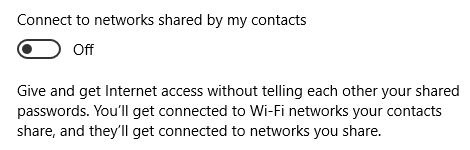
2. Windows अद्यतन सेटिंग्स प्रबंधित करें
जबरन अद्यतन विंडोज 10 में जबरन अपडेट के पेशेवरों और विपक्षविंडोज 10 में अपडेट बदलेंगे। अभी आप चुन सकते हैं और चुन सकते हैं। हालाँकि, विंडोज 10 आपको अपडेट के लिए बाध्य करेगा। इसमें बेहतर सुरक्षा जैसे फायदे हैं, लेकिन यह गलत भी हो सकता है। इससे ज्यादा और क्या... अधिक पढ़ें शायद विंडोज 10 के साथ पेश किया गया सबसे कठोर बदलाव है। पहले से न सोचा होम उपयोगकर्ता नई विंडोज़ सुविधाओं का परीक्षण करते हैं विंडोज 10 अपग्रेड - फ्री का मतलब यह नहीं है कि इसमें कुछ भी खर्च नहीं होगामुफ्त विंडोज 10 अपग्रेड के लिए एक पकड़ है। Microsoft अपने दर्शकों को बहुत अच्छी तरह समझता है; वे अतिरिक्त सुविधाओं के बजाय नियंत्रण की स्वतंत्रता के लिए भुगतान करने की अधिक संभावना रखते हैं। अधिक पढ़ें , इससे पहले इन्हें व्यावसायिक और एंटरप्राइज़ उपयोगकर्ताओं के लिए परिनियोजित किया जाता है। नतीजतन, विंडोज अपडेट लगभग पहचानने योग्य नहीं है।
हम बताते हैं कि आप अपडेट को कैसे नियंत्रित कर सकते हैं और बैंडविड्थ को कैसे बचा सकते हैं। की ओर जाना सेटिंग्स> अपडेट और सुरक्षा> विंडोज अपडेट> उन्नत विकल्प प्रति अपनी Windows अद्यतन सेटिंग प्रबंधित करें विंडोज 10 में विंडोज अपडेट कैसे प्रबंधित करेंकंट्रोल फ्रीक के लिए, विंडोज अपडेट एक बुरा सपना है। यह बैकग्राउंड में काम करता है, और आपके सिस्टम को सुरक्षित रखता है और सुचारू रूप से चलता रहता है। हम आपको दिखाते हैं कि यह कैसे काम करता है और आप क्या अनुकूलित कर सकते हैं। अधिक पढ़ें .
सबसे पहले, चुनें कि अपडेट कैसे इंस्टॉल किए जाते हैं। एक बार अद्यतनों को स्थापित करने की आवश्यकता होने पर, विंडोज़ अनुमान लगाएगा कि पुनरारंभ करने के लिए एक अच्छा समय क्या हो सकता है। जब आप साथ जाते हैं पुनः आरंभ करने के समय को सूचित, विंडोज 10 आपको मैन्युअल रूप से एक समय चुनने देगा।
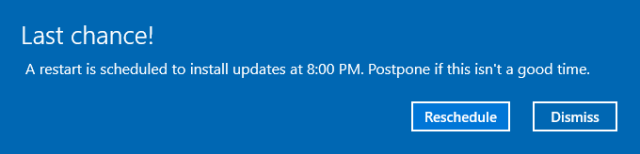
यदि आप विंडोज 10 प्रोफेशनल पर हैं, तो आप कर सकते हैं स्थगित उन्नयन. कई महीनों के लिए नई सुविधाओं की स्थापना में देरी के लिए ऐसा करें। सुरक्षा अपडेट प्रभावित नहीं होंगे। यदि आप एक दुर्भाग्यपूर्ण होम उपयोगकर्ता हैं, तो आप कर सकते हैं विंडोज 10 प्रोफेशनल में अपग्रेड करें विंडोज 10 होम से प्रोफेशनल एडिशन में अपग्रेड कैसे करेंविंडोज 10 होम उपयोगकर्ता कई सूक्ष्म सुविधाओं को याद कर रहे हैं। उदाहरण के लिए, प्रो उपयोगकर्ता अस्थायी रूप से विंडोज अपडेट को स्थगित कर सकते हैं। हम आपको दिखाते हैं कि आप विंडोज पर कुछ नियंत्रण हासिल करने के लिए प्रो संस्करण में कैसे अपग्रेड कर सकते हैं... अधिक पढ़ें कई अलग-अलग तरीकों से और शायद यह माइक्रोसॉफ्ट से मुफ्त कुंजी माइक्रोसॉफ्ट ने विंडोज 10 प्रो के लिए एक मुफ्त कुंजी जारी कीविंडोज 10 प्रो के लिए एक मुफ्त उत्पाद कुंजी चारों ओर तैर रही है, लेकिन इसका क्या मतलब है और आप इसका लाभ कैसे उठा सकते हैं? अधिक पढ़ें आपके लिए काम करेगा।
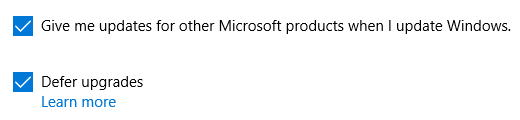
ध्यान दें कि यदि आप अन्य के लिए अपडेट प्राप्त करने का विकल्प चुनते हैं माइक्रोसॉफ्ट उत्पाद, आप अनजाने में विंडोज़ को अनुमति दे सकते हैं कार्यालय अपग्रेड करें ऑफिस 2016 से ऑफिस 2013 में डाउनग्रेड कैसे करें और अपग्रेड को ब्लॉक करेंआप Microsoft Office 2016 में अपग्रेड नहीं करना चाहते हैं या आपको स्वचालित रूप से अपग्रेड कर दिया गया है? हम आपको दिखाते हैं कि आप कैसे डाउनग्रेड कर सकते हैं या Microsoft Office 2013 के साथ बने रह सकते हैं, चाहे आप एक घरेलू या व्यावसायिक उपयोगकर्ता हों। अधिक पढ़ें , विंडोज मीडिया प्लेयर, या अन्य माइक्रोसॉफ्ट सॉफ्टवेयर।
अगला, क्लिक करें चुनें कि अपडेट कैसे वितरित किए जाते हैं यह सुनिश्चित करने के लिए कि विंडोज अपडेट आपके किसी भी बैंडविड्थ की चोरी नहीं करेगा। हम इस सुविधा को चालू करने की सलाह देते हैं बंद, जब तक कि आपके स्थानीय नेटवर्क पर एकाधिक Windows 10 PC न हों। उस स्थिति में, आप विंडोज 10 को स्थानीय रूप से डाउनलोड किए गए अपडेट को साझा करके बैंडविड्थ बचा सकते हैं।
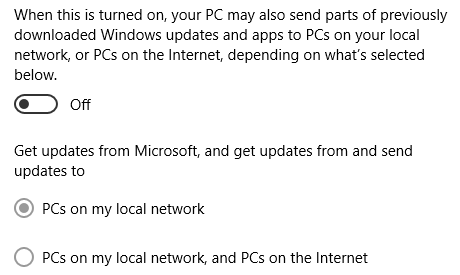
अंत में, जब आप मीटर्ड कनेक्शन पर हों, तो Windows अपडेट को आपका बैंडविड्थ चोरी करने से रोकने के लिए, यहां जाएं सेटिंग्स> नेटवर्क और इंटरनेट> वाई-फाई, सुनिश्चित करें कि आप अपने पसंदीदा नेटवर्क से कनेक्ट हैं (कोई नेटवर्क केबल प्लग इन नहीं है), फिर क्लिक करें उन्नत विकल्प. यहां आप संबंधित नेटवर्क की पहचान a. के रूप में कर सकते हैं पैमाइश कनेक्शन, भले ही वह नियमित वाई-फ़ाई हो या टेदर कनेक्शन।
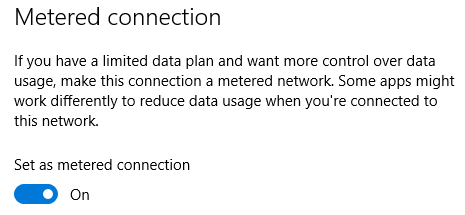
यह अंतिम सेटिंग भी अस्थायी रूप से Windows अद्यतन को अक्षम करने का एक गुप्त तरीका है; कम से कम जब तक आप ईथरनेट केबल को दोबारा प्लग इन नहीं करते। यदि आप कभी भी विंडोज अपडेट के साथ समस्याओं का सामना करते हैं, तो जान लें कि आप ड्राइवर अपडेट को अनइंस्टॉल कर सकते हैं विंडोज 10 में ड्राइवर अपडेट पर नियंत्रण वापस लेंएक खराब विंडोज ड्राइवर आपका दिन बर्बाद कर सकता है। विंडोज 10 में, विंडोज अपडेट स्वचालित रूप से हार्डवेयर ड्राइवरों को अपडेट करता है। यदि आप परिणाम भुगतते हैं, तो आइए हम आपको दिखाते हैं कि कैसे अपने ड्राइवर को वापस रोल करें और भविष्य को ब्लॉक करें... अधिक पढ़ें .
3. डिफ़ॉल्ट ऐप्स और प्रोग्राम कस्टमाइज़ करें
Microsoft जो सोचता है वह आपके और आपके पीसी के लिए सबसे अच्छा है यह जरूरी नहीं कि आपकी प्राथमिकताओं के साथ संरेखित हो। सौभाग्य से, आप कर सकते हैं Windows 10 में अधिकांश डिफ़ॉल्ट ऐप्स और सेटिंग्स को अनुकूलित करें विंडोज 10 में डिफॉल्ट ऐप्स और सेटिंग्स कैसे बदलेंयहां विंडोज 10 में डिफ़ॉल्ट प्रोग्राम बदलने का तरीका बताया गया है यदि आप इस बात से खुश नहीं हैं कि ओएस बॉक्स से बाहर कैसे व्यवहार करता है। अधिक पढ़ें . इसका अर्थ है कि आप बिना Microsoft खाते के साइन इन कर सकते हैं, डिफ़ॉल्ट ऐप्स के अंतर्गत स्विच कर सकते हैं सेटिंग्स> सिस्टम> डिफ़ॉल्ट ऐप्स, के अंतर्गत ऑटोप्ले बदलें सेटिंग्स> डिवाइस> ऑटोप्ले, और बिंग को Google खोज से बदलें।

4. सिस्टम सूचनाएं संपादित करें
विंडोज 10 टास्कबार विंडोज 10 टास्कबार को कस्टमाइज़ करने के लिए 7 टिप्सविंडोज 10 में टास्कबार एक मुख्य विशेषता बनी हुई है। इसे नया लुक दिया गया है और इसमें Cortana समेत नए फीचर्स दिए गए हैं। टास्कबार को अपना बनाने के लिए हम आपको सभी ट्वीक दिखाते हैं। अधिक पढ़ें कई विकर्षणों का घर है, लेकिन सबसे दाईं ओर स्थित सूचना क्षेत्र सबसे खराब अपराधी है। की ओर जाना सेटिंग > सिस्टम > सूचनाएं और कार्रवाइयां उन सामान्य सूचनाओं का चयन करने के लिए जिन्हें आप देखना चाहते हैं, साथ ही उन ऐप्स को भी जिन्हें सूचनाएं दिखाने की अनुमति है। ध्वनियों और बैनरों सहित, अनुमत सूचनाओं के प्रकारों को और अधिक अनुकूलित करने के लिए अलग-अलग ऐप्स पर क्लिक करें।
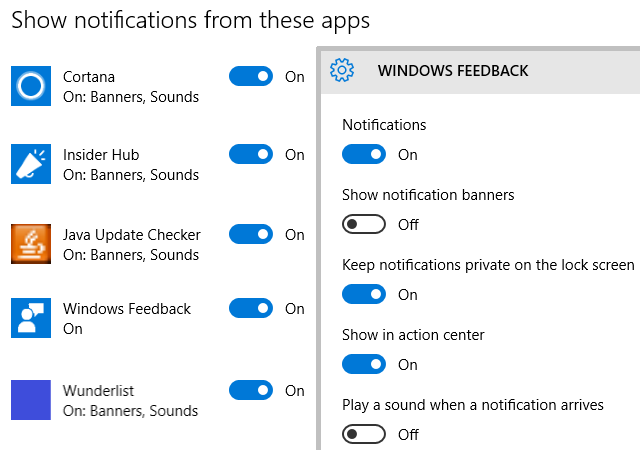
ध्यान दें कि आप अधिसूचना क्षेत्र से घड़ी या एक्शन सेंटर जैसे आइटम जोड़ या हटा सकते हैं - जिसे पहले सिस्टम ट्रे के रूप में जाना जाता था - यदि आप क्लिक करते हैं सिस्टम आइकन चालू या बंद करें शीर्ष पर।
5. यूनिवर्सल ऐप्स प्रबंधित करें
विंडोज 10 कई यूनिवर्सल ऐप्स के साथ प्री-इंस्टॉल्ड आता है, जिसमें OneNote, Skype और Candy Crush शामिल हैं। कुछ उपयोगी हैं, अन्य सिर्फ जगह बर्बाद कर रहे हैं। सौभाग्य से, आप कर सकते हैं विंडोज 10 ब्लोटवेयर हटाएं विंडोज 10 से ब्लोटवेयर को आसानी से कैसे हटाएंविंडोज 10 पहले से इंस्टॉल किए गए ऐप्स के अपने सेट के साथ आता है। आइए उन तरीकों को देखें जिनका उपयोग आप अपने पीसी पर ब्लोटवेयर को हटाने और विंडोज 10 को डीब्लॉट करने के लिए कर सकते हैं। अधिक पढ़ें का उपयोग करते हुए पावरशेल कमांड 3 चतुर पावरशेल विंडोज 10 में अपग्रेड करने के बाद कार्य करता हैविंडोज 10 हमें एक नया पावरशेल लाता है, अनिवार्य रूप से स्टेरॉयड पर कमांड प्रॉम्प्ट। यह आलेख आपको दिखाता है कि पावरशेल के साथ अन्यथा असंभव कैसे करें। और यह आपके विचार से आसान है! अधिक पढ़ें .

यूनिवर्सल ऐप्स को विंडोज अपडेट से स्वतंत्र रूप से अपडेट किया जाता है। को खोलो विंडोज स्टोर ऐप और हेड टू समायोजन आपकी प्रोफ़ाइल के तहत। यहां, आप टॉगल कर सकते हैं ऐप्स को अपने आप अपडेट करें; डिफ़ॉल्ट है पर.
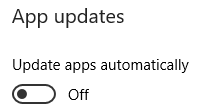
ध्यान दें कि के तहत लाइव टाइल, आप भी टॉगल कर सकते हैं टाइल पर उत्पाद दिखाएं, जो आपके स्टार्ट मेनू में विंडोज स्टोर लाइव टाइल पर दिखाई गई ऐप अनुशंसाओं को संदर्भित करता है।
क्या आपने विंडोज 7 या 8.1 से अपग्रेड किया है?
यदि आपने विंडोज 10 में अपग्रेड किया है, तो आपको दो और चीजों की जांच करनी चाहिए।
6. क्या विंडोज 10 ठीक से सक्रिय है?
आपने या तो पुराने विंडोज संस्करण से सीधे अपग्रेड किया है या आपने विंडोज 10 को मैन्युअल रूप से स्थापित किया है, इसके साथ बनाए गए इंस्टॉलेशन मीडिया का उपयोग करके विंडवोस 10 मीडिया क्रिएशन टूल और एक योग्य विंडोज 7, 8, या 8.1 उत्पाद कुंजी। दोनों ही मामलों में, विंडोज 10 को स्वचालित रूप से सक्रिय होना चाहिए।
यह सुनिश्चित करने के लिए कि सक्रियण सफल हुआ या नहीं, यहां जाएं सिस्टम> अपडेट और सुरक्षा> सक्रियण. यदि आपका सिस्टम सक्रिय नहीं हुआ या योग्य Windows उत्पाद कुंजी दर्ज करते समय आपको त्रुटि कोड प्राप्त होता है, तो हमारे से परामर्श लें Windows 10 सक्रियण और लाइसेंसिंग अक्सर पूछे जाने वाले प्रश्न अंतिम विंडोज 10 सक्रियण और लाइसेंस अक्सर पूछे जाने वाले प्रश्नविंडोज 10 के आसपास के बड़े भ्रमों में से एक इसकी लाइसेंसिंग और सक्रियण से संबंधित है। यह अक्सर पूछे जाने वाले प्रश्न कुछ प्रकाश डालेंगे, समझाएंगे कि विंडोज 10 संस्करण 1511 (फॉल अपडेट) के साथ क्या बदल गया है, और सक्रियण-संबंधित त्रुटि कोड का अनुवाद करें। अधिक पढ़ें .
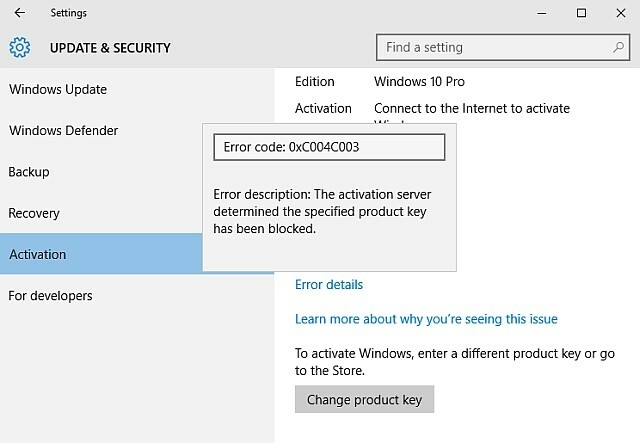
जैसा कि ऊपर बिंदु 2 में बताया गया है, आप विंडोज 10 होम से प्रोफेशनल में अपग्रेड कर सकते हैं। यह यहीं एक उत्पाद कुंजी दर्ज करके किया जाता है।
7. क्या आपके सभी एप्लिकेशन अभी भी मौजूद हैं?
हर अपग्रेड के साथ, Windows 10 आपकी इच्छा के विरुद्ध सॉफ़्टवेयर को स्वतः हटा सकता है Windows 10 आपकी इच्छा के विरुद्ध सॉफ़्टवेयर को स्वतः हटा सकता हैविंडोज 10 सॉफ्टवेयर की स्थापना रद्द कर रहा है जो इसे संगत नहीं मानता है। क्या आप प्रभावित हुए हैं? हम आपको दिखाते हैं कि आप किन अनुप्रयोगों को खो सकते हैं और क्यों। अधिक पढ़ें . नवंबर अपग्रेड के दौरान, इसने कई सुरक्षा अनुप्रयोगों, फॉक्सिट रीडर, सीपीयू-जेड, सहित अन्य को प्रभावित किया। दुर्भाग्य से, इसे रोकने के लिए आप बहुत कुछ नहीं कर सकते। हम चाहते हैं कि आप इस परिस्थिति से अवगत रहें, ताकि आप जांच सकें कि आपके सभी उपकरण अभी भी मौजूद हैं या नहीं, और उन्हें हटा दिए जाने की स्थिति में उन्हें पुनः स्थापित करें।
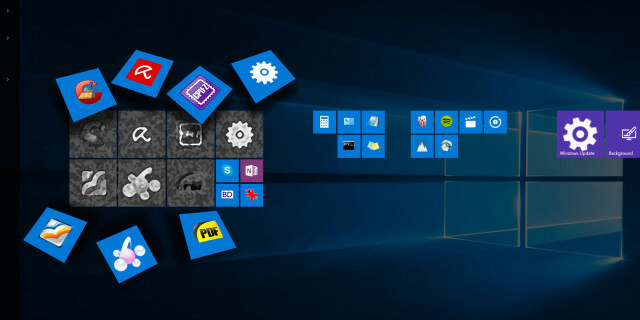
विंडोज 10 को अपना बनाएं
विंडोज 10 डिफ़ॉल्ट सेटिंग्स चुनते समय माइक्रोसॉफ्ट ने कुछ संदिग्ध निर्णय लिए हैं। एक बार जब उन गंभीर विकल्पों को ठीक कर लिया जाता है, तो आप विंडोज 10 को और भी गहराई से अनुकूलित करने में गोता लगा सकते हैं।
यदि आप सोच रहे हैं कि और क्या करना है, तो यहां कुछ विचार दिए गए हैं:
- प्रारंभ मेनू में सुधार करें विंडोज 10 स्टार्ट मेन्यू को हैक और कस्टमाइज़ करने के 6 तरीकेविंडोज 10 स्टार्ट मेन्यू क्लासिक तत्वों को आधुनिक टाइल्स के साथ जोड़ता है। टाइलें बहुत सारी रचनात्मक स्वतंत्रता जोड़ सकती हैं। हम आपको टिप्स देंगे और संपूर्ण स्टार्ट मेन्यू को आपकी पसंद के अनुसार अनुकूलित करने के लिए ट्रिक्स बताएंगे। अधिक पढ़ें ,
- थीम और रंग बदलें अपने विंडोज 10 डेस्कटॉप का लुक और फील कैसे बदलेंजानना चाहते हैं कि विंडोज 10 को बेहतर कैसे बनाया जाए? विंडोज 10 को अपना बनाने के लिए इन सरल अनुकूलन का उपयोग करें। अधिक पढ़ें ,
- OneDrive स्मार्ट फ़ाइलें स्थानापन्न करें विंडोज 10 में वनड्राइव स्मार्ट फाइल्स को कैसे बदलें?Microsoft ने बिजली उपयोगकर्ताओं के लिए Windows 10 पर OneDrive को तोड़ दिया। प्लेसहोल्डर को हटाने, जिसे स्मार्ट फ़ाइलों के रूप में भी जाना जाता है, ने कई उपयोगकर्ताओं को निराश किया है जिन्होंने विंडोज 8.1 से अपग्रेड किया है। हमने कई वर्कअराउंड संकलित किए हैं। अधिक पढ़ें या वनड्राइव अक्षम करें विंडोज 10 में वनड्राइव को डिसेबल और रिप्लेस कैसे करें?वनड्राइव विंडोज 10 में गहराई से एकीकृत है और माइक्रोसॉफ्ट आपको बता सकता है कि इसे हटाना संभव नहीं है। ठीक है, तब तक नहीं जब तक आप गहरी खुदाई करने को तैयार न हों। हम आपको विंडोज़ से वनड्राइव निकालने का तरीका दिखाते हैं... अधिक पढ़ें ,
- बैटरी जीवन अनुकूलित करें बैटरी लाइफ के लिए विंडोज 10 का अनुकूलन कैसे करेंमोबाइल उपकरणों के लिए बैटरी जीवन एक बहुत ही महत्वपूर्ण कारक है। जबकि विंडोज 10 पावर सेटिंग्स को प्रबंधित करने के लिए नई सुविधाएँ प्रदान करता है, डिफ़ॉल्ट रूप से इष्टतम बैटरी जीवन में योगदान नहीं कर रहे हैं। इसे बदलने का समय। अधिक पढ़ें ,
- सिस्टम पुनर्स्थापना सेट करें फ़ैक्टरी रीसेट विंडोज 10 या सिस्टम रिस्टोर का उपयोग कैसे करेंजानें कि कैसे सिस्टम पुनर्स्थापना और फ़ैक्टरी रीसेट किसी भी Windows 10 आपदाओं से बचने और आपके सिस्टम को पुनर्प्राप्त करने में आपकी सहायता कर सकते हैं। अधिक पढ़ें तथा अपने बैकअप प्रबंधित करें 5 बुनियादी बैकअप तथ्य हर विंडोज उपयोगकर्ता को पता होना चाहिएहम आपको बैकअप बनाने और अपने डेटा को सुरक्षित रखने के लिए याद दिलाने के लिए कभी नहीं थकते। यदि आप सोच रहे हैं कि आपको अपनी फ़ाइलों का क्या, कितनी बार और कहाँ बैकअप लेना चाहिए, तो हमारे पास सीधे उत्तर हैं। अधिक पढ़ें , तथा
- अपना सुरक्षा सॉफ़्टवेयर अपडेट करें विंडोज 10 के लिए सर्वश्रेष्ठ एंटीवायरस सॉफ्टवेयरअपने पीसी पर सुरक्षा कड़ी करना चाहते हैं? यहां विंडोज 10 के लिए सर्वश्रेष्ठ एंटीवायरस सॉफ़्टवेयर विकल्प दिए गए हैं। अधिक पढ़ें .
में विंडोज 10, रखरखाव कोई कम जटिल नहीं है विंडोज 10 रखरखाव: क्या बदल गया है और आपको क्या विचार करने की आवश्यकता हैविंडोज 10 में, माइक्रोसॉफ्ट ने रखरखाव सुविधाओं को गंभीरता से बदल दिया। विशेष रूप से विंडोज अपडेट कुछ सिरदर्द पैदा कर रहा है। हम आपको नई सेटिंग्स का अवलोकन प्रदान करते हैं और आपको दिखाते हैं कि आपको अभी भी किन तृतीय पक्ष टूल की आवश्यकता है। अधिक पढ़ें , लेकिन इंटरफ़ेस यकीनन अधिक सुखद है।
विंडोज 10 को पहली बार चलाने के बाद आपने सबसे पहले क्या कदम उठाए? आपके लिए कौन से परिवर्तन सबसे चुनौतीपूर्ण थे? और आप किन नई सुविधाओं की सबसे अधिक सराहना करते हैं? टिप्पणियों में हमारे साथ साझा करें!
टीना एक दशक से अधिक समय से उपभोक्ता प्रौद्योगिकी के बारे में लिख रही हैं। उन्होंने प्राकृतिक विज्ञान में डॉक्टरेट, जर्मनी से डिप्लोमा और स्वीडन से एमएससी की उपाधि प्राप्त की है। उनकी विश्लेषणात्मक पृष्ठभूमि ने उन्हें MakeUseOf में एक प्रौद्योगिकी पत्रकार के रूप में उत्कृष्टता प्राप्त करने में मदद की है, जहां वह अब खोजशब्द अनुसंधान और संचालन का प्रबंधन कर रही हैं।